U盘pe系统下载
- 分类:win8 发布时间: 2016年10月20日 18:00:19
U盘pe系统下载在哪里,很多人重装系统的都需要u盘制作启动盘,但是很多人下载U盘pe系统以后不知道怎么操作,在网上搜索了一大堆方法教程,都没让他们搞定,针对这样的问题,就让小编告诉他们U盘pe系统下载地址以及介绍它的功能吧,让大家学会下载U盘pe系统。
U盘pe系统下载:
制作U盘版PE过程
1、首先将U盘插入电脑的USB接口,重要提示:制作过程U盘会被格式化,注意备份资料
2、运行UltraISO.exe程序,选择“文件”——“打开”,选择WindowsPE.iso文件
3、然后选择“启动光盘”——“写入硬盘映像”
4、在“硬盘驱动器”项目中选择你要制作成启动盘的U盘盘符
5、在“写入方式”项目中选择USB-HDD+或者USB-ZIP+,个人建议选择USB-ZIP+,兼容性比较好
6、最后,点击“写入”,等待数秒,程序提示制作成功完成后,就可以拔出U盘了。
PS:可以使用VDRIVE虚拟光驱加载WindowsPE.ISO文件查看光盘的内容。
软件标签: U盘 winpe
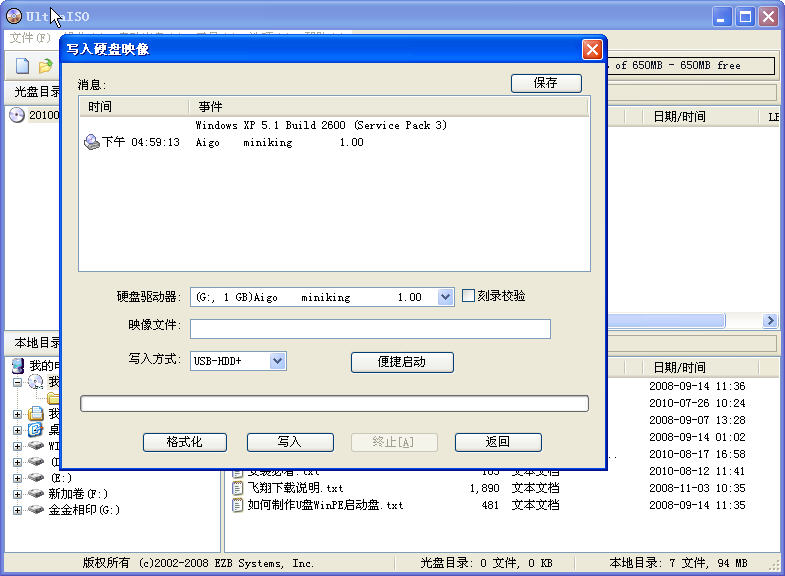
综上所述,这就是U盘pe系统下载地址以及介绍这个工具的功能和制作U盘版PE过程了,很多人还不会使用U盘pe系统下载,进行重装系统吗?那么就来看看小编推荐给你的winPE U盘版 中文版,这个功能非常强大,而且操作起来非常简单,非常适合小白们使用哦。谢谢大家的阅读了。
上一篇:金士顿u盘修复工具怎么用
下一篇:u盘低级格式化哪个好
猜您喜欢
- u盘数据恢复工具哪个好2016/10/20
- win7系统光盘启动盘图文教程..2016/12/23
- 手把手教你爱奇艺激活码使用方法..2019/01/29
- 详细教您英特尔主板怎么在bios中设置u..2018/11/20
- outlook怎么用,详细教您outlook使用方..2018/09/22
- 安装系统蓝屏解决解决方法..2017/11/15
相关推荐
- 打印机扫描怎么用,详细教您怎么用打印.. 2018-06-07
- 笔记本怎么进入安全模式,详细教您联想.. 2018-01-10
- 小米系统一键重装使用教程.. 2016-11-24
- 小编教你电脑没声音怎么办.. 2017-09-27
- 笔记本怎么连接wifi,详细教您笔记本怎.. 2018-05-04
- 解决raw格式怎么打开 2019-03-19



